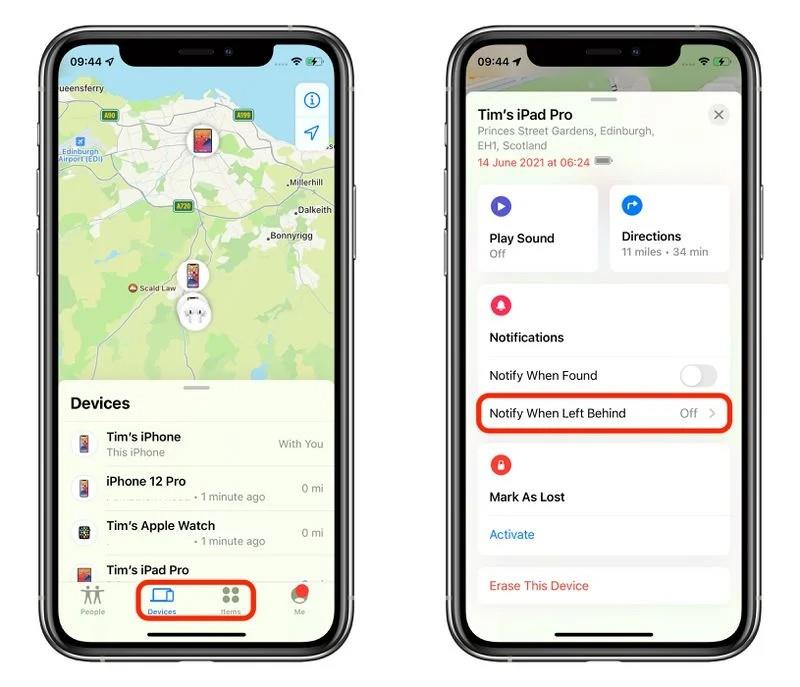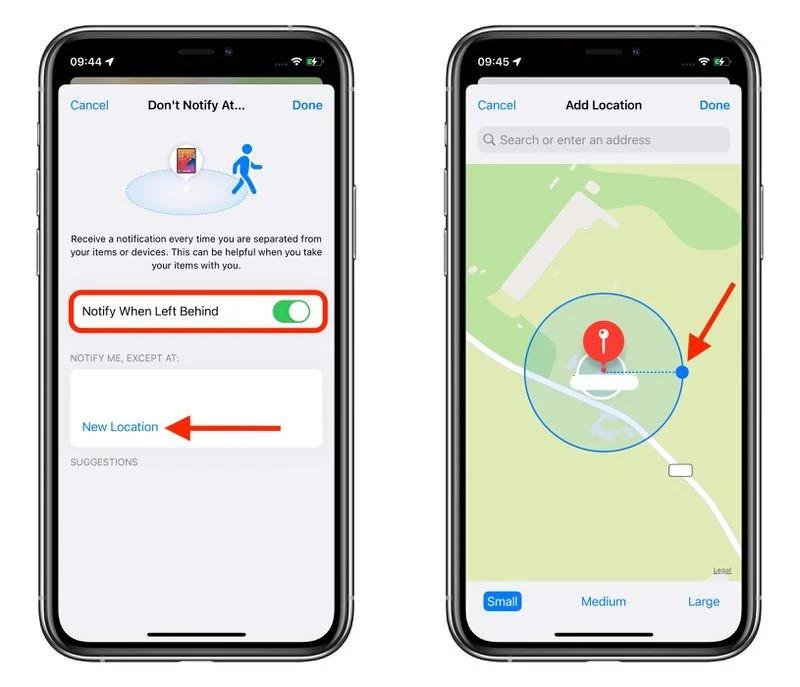Operētājsistēmā iOS 15 lietotnei Find My ir pievienota funkcija ar iespēju brīdināt katru reizi, kad aizmirstat savu iPhone vai citas Apple ierīces.
Ar nosaukumu “Aizmirstie brīdinājumi” Find My jaunā funkcija nosūta brīdinājumus katru reizi, kad atstājat savus vienumus nepazīstamā vietā. Tam ir iespēja iestatīt jūsu māju kā uzticamu adresi, kur varat atstāt priekšmetus noteiktā telpā. Taču pirms tam sistēmas iestatījumiem jāpievieno mājas adrese.
Tālāk ir norādītas darbības, lai iespējotu funkciju "Brīdināt, kad aizmirsts".
1. iPhone tālrunī atveriet programmu Find My .
2. Atlasiet cilni Ierīces vai Vienumi . _ Atlasiet ierīci, kurai vēlaties iespējot brīdinājumus, ja tas tiek atstāts bez uzraudzības.
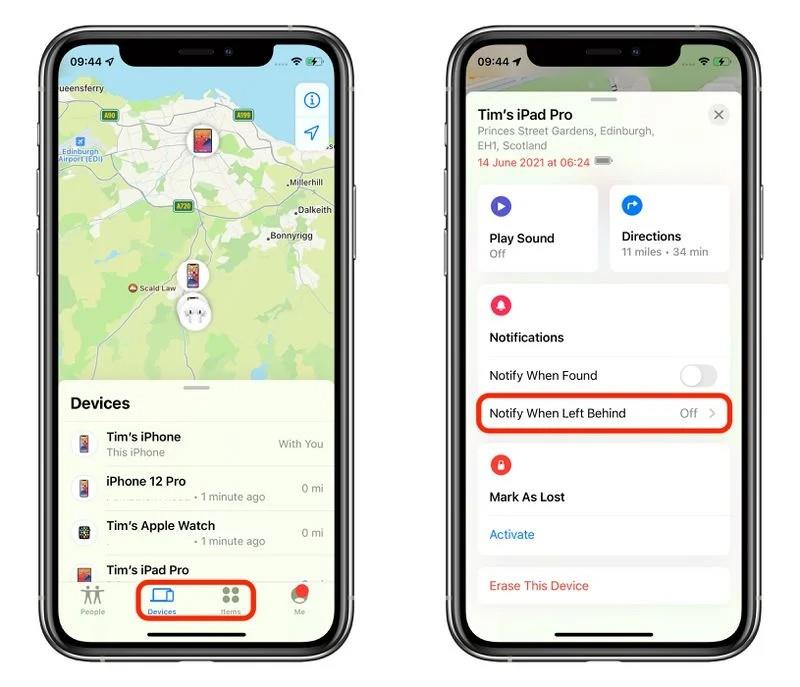
3. Noklikšķiniet uz Paziņot, kad palicis aiz muguras .
4. Pagrieziet slēdzi, lai ieslēgtu funkciju Paziņot, kad atstāts aiz muguras .
5. Varat iestatīt drošu atrašanās vietu, kur, ja atrodaties prom no ierīces, tā nesūtīs paziņojumus. Sadaļā Paziņot man, izņemot pie, atlasiet Jauna atrašanās vieta .
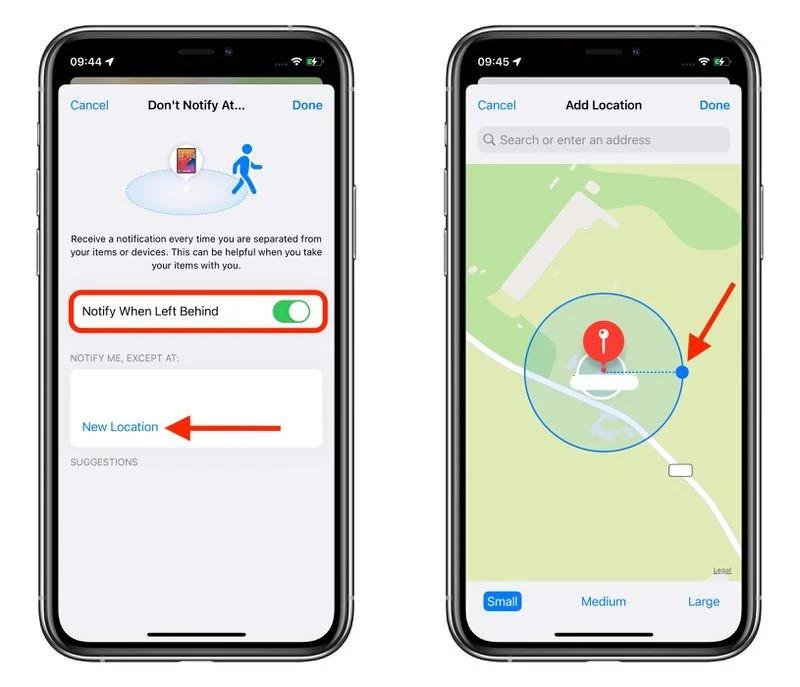
6. Ekrānā Pievienot atrašanās vietu varat meklēt vai ievadīt adresi ievades lodziņā. Varat arī iestatīt atrašanās vietas drošo rādiusu, velkot zilo apli vai izmantojot trīs zemāk esošās pogas Mazs, Vidējs vai Liels . Kad esat pabeidzis, noklikšķiniet uz Gatavs .
7. Varat pievienot atrašanās vietu vai noklikšķināt uz Gatavs, lai pabeigtu instalēšanu.
Tagad katru reizi, kad aizmirstat savas AirTags vai Apple ierīces, jūs saņemsit paziņojumu. Šī funkcija ir ļoti noderīga ceļojuma laikā.
Tomēr jāatceras, ka šī funkcija būs bezjēdzīga, ja aizmirsīsit savu iPhone vai Apple Watch. Pašlaik pakalpojumā AirTags nav apgriezta paziņojuma, ja aizmirstat savu iPhone vai Apple Watch. Ir arī dažas citas prasības, piemēram:
- iPhone tālrunim ir jādarbojas operētājsistēmai iOS 15
- Apple Watch ir jādarbina watchOS 8
- iPad ir jādarbojas iPadOS 15
- iMac, MacBoo, Mac vai Mac mini ir jādarbina macOS Monterey
- AirTags
Veiksmi!